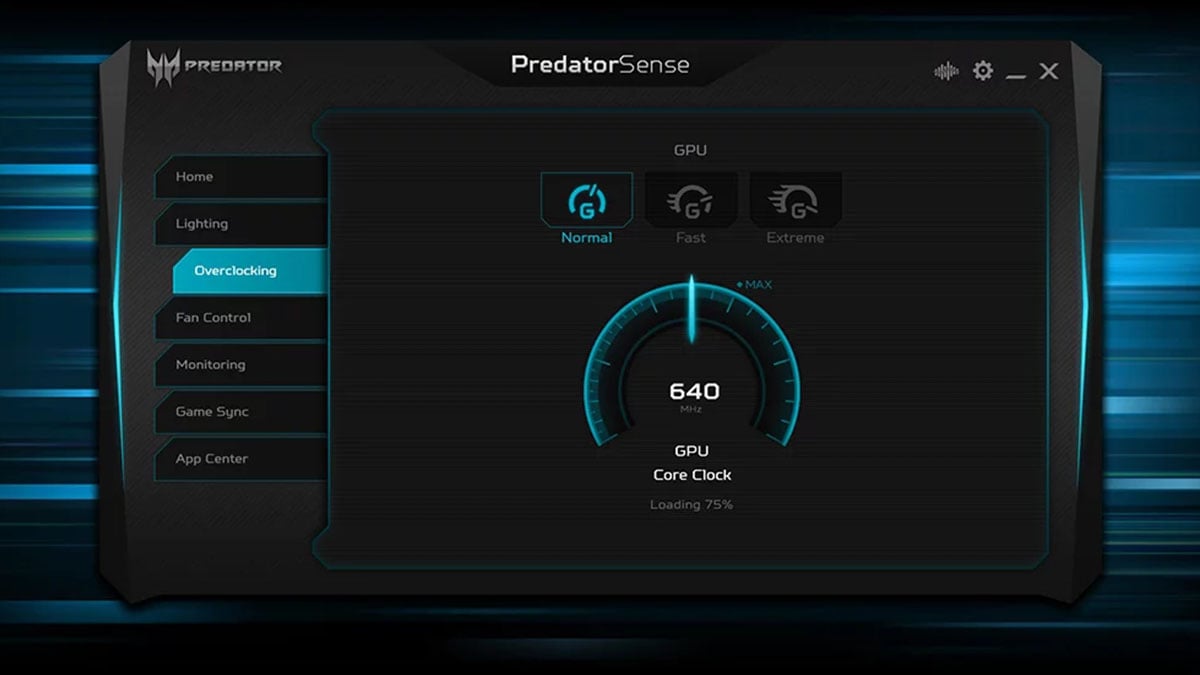Care sunt temperaturile normale pentru CPU și GPU în timpul jocurilor?
Când sunteți în mijlocul unui joc, computerul dumneavoastră lucrează intens, ceea ce înseamnă că se încălzește. Dar cât de fierbinte este prea fierbinte? Înțelegerea temperaturii normale a procesorului în timpul jocurilor sau a temperaturii potrivite pentru GPU în timpul jocurilor poate ajuta la prevenirea defecțiunilor pe termen lung și la menținerea funcționării optime a sistemului. În acest ghid, vom analiza ce temperatură ar trebui să aibă unitatea centrală (CPU) și procesorul grafic (GPU) în timpul jocului, cum să verificați temperatura computerului și la ce semne să fiți atenți dacă lucrurile încep să se supraîncălzească.
De ce temperatura contează în jocuri
Unitățile CPU și GPU reprezintă inima sistemului dumneavoastră de gaming. Când se încălzesc prea tare, performanța poate scădea. Este posibil să observați întârzieri, scăderi ale frecvenței de afișare a cadrelor sau chiar blocări. O temperatură ridicată a computerului, menținută în timp, poate de asemenea să deterioreze componentele și să le scurteze durata de viață. De aceea este important să supravegheați temperatura unităților CPU și GPU. O temperatură normală a procesorului în timpul jocurilor ajută procesorul să funcționeze eficient, iar menținerea într-un interval de temperatură sigur pentru GPU păstrează placa grafică funcționând la putere maximă. Mai simplu spus, cu cât sistemul dumneavoastră funcționează mai rece, cu atât jocurile vor rula mai bine și componentele hardware vor rezista mai mult.
Temperaturile ideale ale unităților CPU și GPU în timpul jocurilor (desktop și laptop)
Atât procesorul, cât și procesorul grafic generează multă căldură în timpul jocurilor, iar menținerea temperaturilor într-un interval sigur este esențială pentru performanță și pentru sănătatea pe termen lung a componentelor hardware. Dar ceea ce este considerat „normal” depinde de utilizarea unui desktop sau a unui laptop.
Pentru desktopuri, fluxul de aer este mult mai bun datorită carcaselor mai mari, ventilatoarelor mai numeroase și opțiunilor precum coolerele de tip tower sau răcirea cu lichid. Pentru procesoarele de desktop, temperaturile normale în jocuri variază de la 60°C la 80°C, unele modele atingând scurt timp 85°C în sarcină. Unitățile GPU pentru desktop funcționează de obicei în siguranță între 65°C și 85°C, deși pe unele plăci video de top pot apărea temperaturi de până la 88°C - 90°C.
Pentru laptopuri, veți observa adesea valori mai ridicate. Temperaturile unităților CPU și GPU între 85°C și 90°C sunt obișnuite în timpul sesiunilor de jocuri. Deși acest lucru este în limitele specificațiilor pentru multe modele, depășirea frecventă a temperaturii de 90°C sau atingerea celei de 95°C poate duce la thermal throttling (reducerea performanței pentru a scădea temperatura) și la uzură pe termen lung.
De ce laptopurile funcționează într-un regim mai fierbinte decât desktopurile
Laptopurile sunt mai compacte și au mai puține modalități de a evacua căldura din sistem. Acestea folosesc ventilatoare mai mici, o dispunere internă mai înghesuită și radiatoare mai subțiri. Există, de asemenea, mai puțin spațiu fizic pentru circulația aerului. Componentele de înaltă performanță sunt înghesuite într-un șasiu subțire, care în mod natural reține mai multă căldură în timpul jocului.
În comparație cu desktopurile, majoritatea laptopurilor de gaming funcționează la temperaturi cu 5°C până la 10°C mai mari sub aceeași sarcină de lucru. Acumularea de praf, pasta termoconductoare învechită și fantele de ventilație blocate nu fac decât să înrăutățească problema. De aceea este deosebit de important să monitorizați temperatura procesorului și a procesorului grafic al laptopului în timpul jocurilor.
Cum să monitorizați temperaturile
Dacă doriți să vă mențineți sistemul sănătos, este important să știți cum să verificați temperatura computerului în timpul jocurilor. Din fericire, mai multe instrumente gratuite facilitează acest lucru. Aceste aplicații afișează valori în timp real pentru temperatura procesorului, temperatura procesorului grafic și chiar vitezele ventilatoarelor. Iată trei opțiuni de încredere:
1. HWiNFO
HWiNFO este un instrument detaliat de monitorizare a sistemului, utilizat deopotrivă de gameri și de cei care asamblează PC-uri. Acesta oferă informații despre temperaturi în timp real pentru fiecare nucleu al procesorului și senzor al procesorului grafic. De asemenea, arată câtă energie consumă sistemul dumneavoastră și dacă anumite componente funcționează la temperaturi prea ridicate. Este una dintre cele mai precise modalități de a vă urmări componentele hardware.
2. Predator Sense sau Nitro Sense
Dacă dețineți un laptop Acer Predator sau Nitro, aveți deja o soluție integrată. Aceste instrumente afișează temperatura curentă a unităților CPU și GPU, viteza ventilatoarelor și vă permit să comutați între modurile de performanță. De asemenea, puteți ajusta manual curbele ventilatoarelor pentru a ajuta la răcirea sistemului în timpul jocurilor solicitante.
3. HWMonitor
HWMonitor este un program cu o utilizare redusă a resurselor, care oferă o vizualizare simplă a temperaturii, tensiunilor și activității ventilatoarelor sistemului dumneavoastră. Este excelent dacă doriți o imagine de ansamblu rapidă, fără a intra în prea multe detalii tehnice. Funcționează bine atât pe desktopuri, cât și pe laptopuri.
Monitorizarea regulată a temperaturii computerului vă ajută să depistați din timp supraîncălzirea și să luați măsuri înainte ca aceasta să devină o problemă mai mare.
Ce anume cauzează temperaturi ridicate ale unităților CPU și GPU în timpul jocurilor
Există mai multe motive pentru care procesorul sau procesorul grafic ar putea începe să funcționeze mai fierbinte decât în mod normal în timpul jocului. Cauza cea mai frecventă este o sarcină de lucru intensă. Jocurile solicitante împing componentele hardware aproape de limitele lor, mai ales la setări sau rezoluții înalte. Acest lucru generează mai multă căldură și necesită o răcire puternică pentru a menține stabilitatea.
Un alt factor este fluxul de aer deficitar. Dacă în carcasa desktopului dumneavoastră ventilația este limitată sau fantele laptopului sunt blocate, aerul cald rămâne blocat în interior, crescând temperatura internă a computerului. Acumularea de praf pe ventilatoare sau radiatoare poate reduce, de asemenea, eficiența răcirii în timp.
Pasta termoconductoare învechită este o altă problemă. Acest material ajută la transferul căldurii de la procesor sau procesorul grafic către cooler, dar se usucă după câțiva ani. Când se întâmplă acest lucru, căldura nu se mai transferă la fel de eficient, iar temperaturile cresc mai repede.
În cele din urmă, sarcinile de fundal, programele malware sau driverele învechite pot face ca sistemul dumneavoastră să lucreze mai mult decât ar trebui, crescând atât temperatura procesorului, cât și a procesorului grafic.
Cât despre momentul în care ar trebui să vă îngrijorați? Dacă procesorul sau procesorul grafic funcționează în mod regulat peste 90°C, este un semn că ceva nu este în regulă. Dacă observați 95°C sau mai mult, sau dacă sistemul dumneavoastră se închide brusc sau sacadează, este timpul să luați măsuri.
Cum să vă dați seama dacă procesorul sau procesorul grafic se supraîncălzește (fără a verifica valori)
Chiar dacă nu folosiți o aplicație de monitorizare, computerul dumneavoastră va da de obicei semne când se încălzește prea tare. Unul dintre primele indicii este o scădere bruscă a performanței. Jocurile pot începe să aibă lag, să sacadeze sau să se blocheze. Acest lucru se întâmplă deoarece procesorul sau procesorul grafic își încetinește singur activitatea pentru a evita deteriorarea. Acest proces se numește thermal throttling.
Un alt simptom comun îl reprezintă ventilatoarele zgomotoase sau care funcționează constant. Dacă sistemul dumneavoastră sună ca și cum ar lucra suplimentar chiar și în timpul unui joc ușor sau în repaus, este posibil să se chinuie să se răcească.
Închiderile sau repornirile neașteptate sunt, de asemenea, semne de avertizare. Dacă se oprește brusc computerul dumneavoastră în timpul unui joc, supraîncălzirea este adesea cauza. Unele sisteme pot afișa chiar și o avertizare de temperatură la repornire.
În cazuri extreme, este posibil să simțiți o căldură excesivă venind de la tastatură sau de sub laptop. Pe desktopuri, partea laterală a carcasei poate fi neobișnuit de fierbinte sau puteți observa un aer foarte cald suflat din fantele de evacuare.
Dacă oricare dintre aceste probleme apare în mod regulat, este o idee bună să verificați temperatura procesorului și a procesorului grafic folosind unul dintre instrumentele menționate anterior.
Sfaturi pentru a menține temperaturile sub control
Menținerea computerului la o temperatură redusă nu trebuie să fie complicată. Cu câteva obiceiuri inteligente și ajustări, puteți reduce temperaturile procesorului și ale procesorului grafic în timpul jocurilor și puteți prelungi durata de viață a componentelor hardware.
1. Curățați-vă sistemul în mod regulat
Acumularea de praf este una dintre cele mai frecvente cauze ale supraîncălzirii. Folosiți aer comprimat pentru a curăța ventilatoarele, fantele de ventilație și radiatoarele la fiecare câteva luni. Acest lucru ajută aerul să circule corect prin sistemul dumneavoastră.
2. Îmbunătățiți fluxul de aer
Pentru desktopuri, asigurați-vă că aveți o carcasă cu o bună ventilație. Adăugarea unor ventilatoare suplimentare pentru carcasă sau rearanjarea cablurilor pot îmbunătăți fluxul de aer și răcirea. Dacă procesorul dumneavoastră funcționează la temperaturi deosebit de ridicate, luați în considerare trecerea la un cooler cu lichid AIO (all-in-one). Aceste sisteme oferă un management termic mai bun decât coolerele pe aer standard și sunt relativ ușor de instalat.
Pentru laptopuri, utilizați întotdeaauna dispozitivul pe o suprafață dură și plană pentru a evita blocarea fantelor de ventilație. Puteți, de asemenea, să cumpărați un stand de răcire care ridică laptopul și împinge aer suplimentar spre partea inferioară a dispozitivului. Acest lucru ajută la reducerea temperaturilor unităților CPU și GPU în timpul sesiunilor lungi de jocuri.
3. Actualizați driverele și software-ul
Driverele GPU învechite sau firmware-ul de sistem pot cauza probleme de performanță și supraîncălzire. Mențineți driverele și BIOS-ul la zi pentru a vă asigura că sistemul dumneavoastră funcționează eficient.
4. Ajustați setările din joc
Rezoluțiile înalte, grafica "ultra" și funcția "ray tracing" solicită suplimentar procesorul și procesorul grafic. Reducerea câtorva setări poate diminua căldura fără un impact major asupra calității vizuale.
5. Micșorați tensiunea unității CPU sau GPU (undervolting)
Reducerea tensiunii de alimentare (undervolting) reduce cantitatea de energie trimisă către procesor sau placa grafică, ceea ce poate reduce producția de căldură fără a afecta performanța. Multe laptopuri și desktopuri de gaming permit reducerea tensiunii prin setările BIOS sau prin software de reglaj, cum ar fi Intel XTU sau MSI Afterburner. Asigurați-vă doar că urmați un ghid sau că procedați cu atenție.
6. Monitorizați temperaturile în mod regulat
Folosiți instrumente precum HWiNFO, HWMonitor sau Nitro Sense pentru a verifica temperatura procesorului și a procesorului grafic în timpul jocului. Acest lucru vă ajută să depistați problemele înainte ca acestea să se agraveze.
7. Înlocuiți pasta termoconductoare dacă este necesar
Dacă PC-ul dumneavoastră are câțiva ani și funcționează la temperaturi mai ridicate decât înainte, aplicarea unei noi paste termoconductoare pe procesor sau pe procesorul grafic poate ajuta la restabilirea unei răciri corespunzătoare.
Rămânând proactiv, puteți menține temperatura computerului într-un interval sigur și vă puteți bucura de sesiuni de joc mai fluide și mai stabile.
Concluzie
Cunoașterea temperaturilor normale ale unităților CPU și GPU în timpul jocurilor este una dintre cele mai simple modalități de a vă proteja sistemul și de a menține o performanță fluidă. Indiferent dacă utilizați un desktop puternic sau un laptop subțire de gaming, căldura este întotdeauna un factor. Verificând regulat temperatura computerului și urmând câțiva pași simpli, cum ar fi curățarea sistemului, îmbunătățirea fluxului de aer și ajustarea setărilor, puteți evita supraîncălzirea și puteți profita la maximum de componentele hardware. Un sistem rece este un sistem rapid, iar menținerea temperaturilor sub control înseamnă un joc mai stabil și componente cu o durată de viață mai lungă.
Produse recomandate:
|
Nitro 16 Intel |
PREDATOR HELIOS NEO 14 AI |
|---|